裁剪照片, 打印全景照片 – HP D7100 User Manual
Page 32
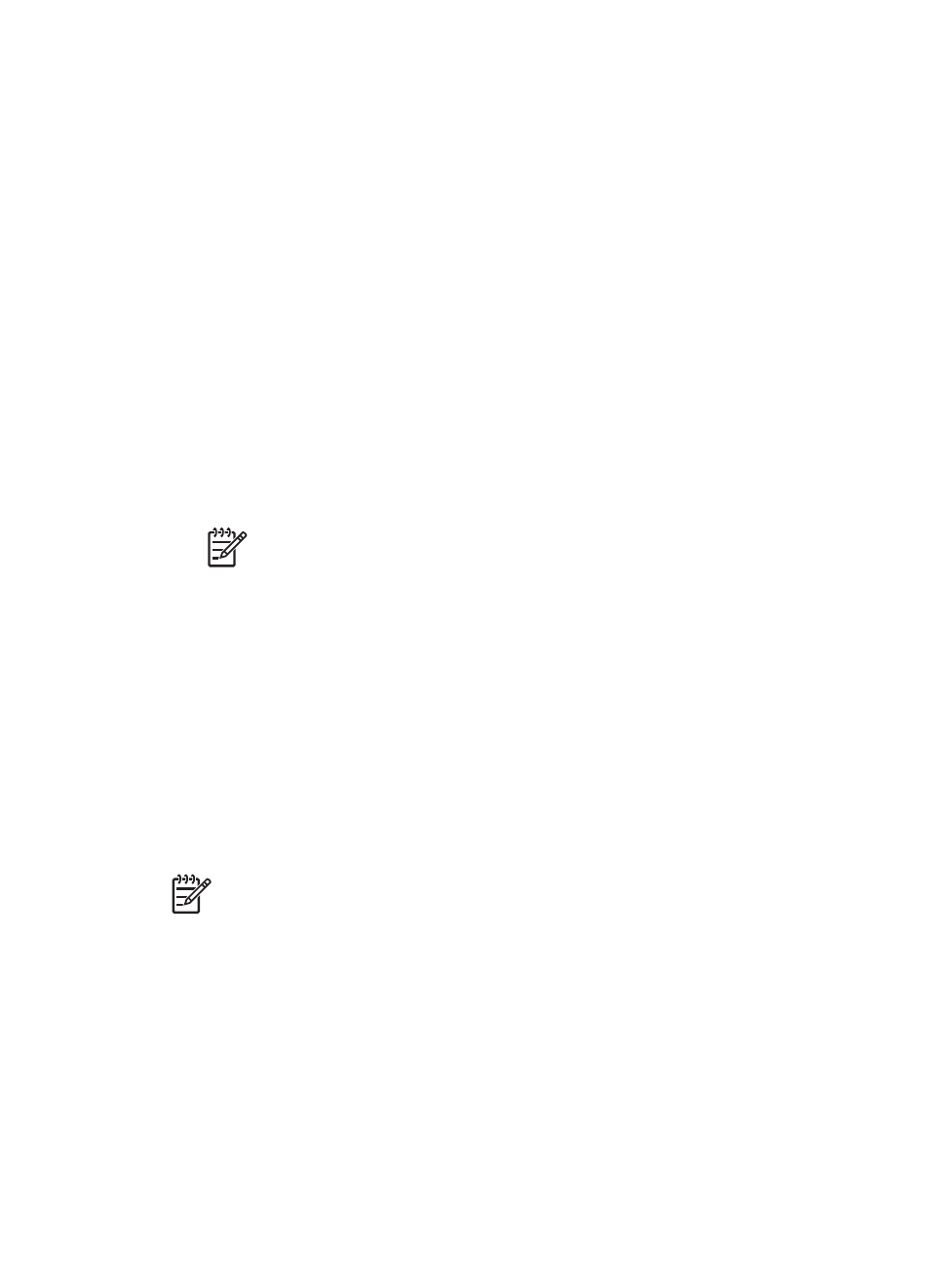
更改打印质量:
1. 选择设置,然后按 OK。
2. 选择首选项,然后按 OK。
3. 选择打印质量,然后按 OK。
4. 选择所需的打印质量,然后按 OK。
执行下一个打印作业之后,打印质量将恢复为“最佳”。
裁剪照片
按缩放
+ 和 缩放 – 将放大倍数增加或减少 1.25x(1.25 倍)。最大放大倍数
是
5.0x(5 倍)。
1. 选择查看与打印,然后按 OK。
2. 选择 4×6 或放大以选择所需照片尺寸,然后按 OK。
3. 选择所需的纸张尺寸,然后按 OK。
4. 选择要用的照片,然后按 OK。
5. 按 Zoom + 将照片放大倍数增加 1.25x。将显示绿色裁剪框。重复按缩放 +
直到达到要求的放大倍数。(放大后,您可以按缩放
– 返回到原来的尺
寸。)
注意
如果以所选放大倍数打印时打印质量明显下降,裁剪框将从绿
色变为黄色。
6. 在任一放大倍数下,按箭头键可将裁剪框向左、右、上、下方向移动。
7. 当图像的要打印部分位于裁剪框中时,按 OK。
裁剪操作不会改变原始照片。它只会影响打印过程。
打印全景照片
1. 选择查看与打印,然后按 OK。
2. 选择其他项目,然后按 OK。
3. 选择全景打印,然后按 OK。
4. 按照提示放入 10 x 30 厘米(4 x 12 英寸)的介质,然后按 OK。
5. 选择照片,然后按 OK。根据需要在打印之前裁剪照片。裁剪框的宽高比
是
3:1。
注意
以全景模式打印的所有照片都没有边框。
第
3 章
30
HP Photosmart D7100 series
See also other documents in the category HP Photo Printers:
- A610 (2 pages)
- PHOTOSMART 7200 (32 pages)
- Photosmart A520 Series (72 pages)
- 2000C (53 pages)
- V Series (56 pages)
- Designjet ZX100 (4 pages)
- Photo Printer (18 pages)
- 8700 (83 pages)
- D5060 (16 pages)
- Z2100 (4 pages)
- Designjet Z2100 610 (4 pages)
- Photosmart A630 series (2 pages)
- A516 (2 pages)
- DesignJet Z2100 (4 pages)
- A430 (62 pages)
- Photosmart 8400 Series (89 pages)
- D5155 (16 pages)
- PHOTOSMART 7900 (28 pages)
- 9600 Series (123 pages)
- 7700 (32 pages)
- 5520 (62 pages)
- Photosmart D5463 (25 pages)
- D7200 (29 pages)
- Photosmart 7700 (64 pages)
- Photosmart A530 Series (68 pages)
- PhotoSmart A620 Series (88 pages)
- 380 Series (2 pages)
- PHOTOSMART PLUS B209 (135 pages)
- 7830 (16 pages)
- Photosmart D7200 (16 pages)
- Photosmart D5400 series (221 pages)
- 330 Series (61 pages)
- PhotoSmart Pro B8850 (4 pages)
- Photosmart D6100 series (16 pages)
- Photosmart 7200 Series (64 pages)
- PHOTOSMART B109 (5 pages)
- Photosmart B8500 Series (28 pages)
- 8100 Series (78 pages)
- 370 (2 pages)
- 6510 (64 pages)
- PhotoSmart A530 (2 pages)
- 3900 series (72 pages)
- 7150 (48 pages)
- Photosmart A430 Series (16 pages)
